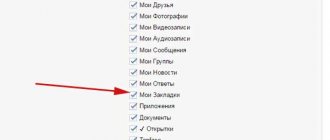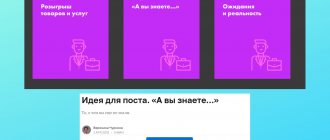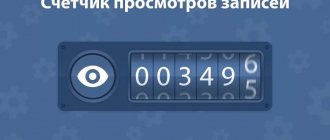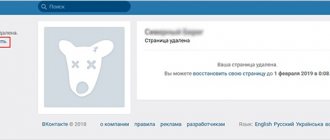Многие пользователи хранят на своей страничке вконтакте множество ценной информации. Нередко интересные материалы, будь то аудиозаписи, видео, фото или важные посты, выкладываются на стене для всеобщего обозрения. Однако, стенка в социальной сети не является надежным место для хранения ценных данных или фото, так как любая запись может быть случайно удалена самим пользователем. Особенно обидно, когда удаленный материал не имеет сохраненных копий в папке компьютера и его никак нельзя восстановить из других источников. Однако, не стоит спешить расстраиваться. Вы сможете найти выход из этой ситуации. В данной статье мы поговорим о том, как восстановить удаленную запись на стене в контакте.
Восстановление материалов «ВКонтакте» сразу после удаления
Разработчики сервиса понимают, что пользователи могут случайно удалить записи со стены, либо другие материалы, поэтому оставляют возможность мгновенного восстановления. Здесь мы рассмотрим, как сделать это на компьютере и на мобильных устройствах.
Полная компьютерная версия сайта
Если пользователь нажал на «Удалить» в меню опций своего поста на стене, он может тут же нажать на кнопку «Восстановить». После этого удаленный пост вернется на стену со всеми материалами, которые были опубликованы в этой записи.
На примере с фотографией это работает следующим образом: после нажатия на кнопку «Удалить» появляется специальная кнопка «Восстановить», после нажатия на которую фотография возвращается обратно на страницу пользователя или в сообщество.
Мобильная версия сайта
В официальном приложении для телефонов восстанавливать таким образом материалы нельзя, но такая возможность сохраняется для сайта m.vk.com, который специально оптимизирован для мобильных браузеров. Так, например, после удаления записи со стены появляется кнопка «Восстановить», после нажатия на которую пост будет возвращен обратно.
После удаления фотография сразу же появляется такая же кнопка, на которую достаточно просто нажать для восстановления картинки.
Способы восстановления удаленной записи на стене “ВКонтакте”
Для восстановления удаленных записей со стены группы или же своего профиля можно прибегнуть как к просмотру копии записи в поисковых системах, так и при помощи инструментов для разработчиков, доступ к которым предоставляет непосредственно сайт “ВКонтакте. Однако самым простым и действенным способом является моментальное восстановление поста, сразу после его удаления в соответствующем окне.
Многие знающие пользователи утверждают, что сама запись не удаляется с вашего профиля или же стены сообщества, она просто становится скрытой. В целом такое утверждения можно считать верным, ведь выгрузка данных осуществляется непосредственно на серверы ВК. Однако бытует также мнение, что запись можно восстановить в течение 5 часов или же нескольких суток, после чего данные уничтожаются непосредственно на самих серверах. Так или иначе, следует быть внимательным при чистке стены и в случае удаления важной информации мгновенно её восстановить.
Моментальное восстановление
Первым и по праву самым простым способом для решения проблемы с удаленным постом на стене является его моментальное восстановление. Моментальное оно прежде всего потому, что после нажатия кнопки “Удалить”, на месте записи появится сообщение о том, что пост был удален, однако её можно восстановить нажатием соответствующей одноименной кнопки (как на представленном изображении ниже).
В случае если вы не обновили страницу после удаления, то перейдите на данную вкладку в браузере и просто нажмите по кнопке “Восстановить”, проблема будет решена.
Метод wall.restore
Если ваш случай не попадает под описание предшествующего, то у вас есть возможность воспользоваться инструментом разработчика wall.restore, перейдя по ссылке – https://vk.com/dev/wall.restore. На данной странице вы также сможете увидеть диалоговое окно с инструкциями и примером.
Проскрольте страницу до самого низа, в разделе “Пример запроса” в полях owner_id и post_id, где соответственно (owner_id), это идентификатор вашего аккаунта, а (post_id), это номер поста на стене сообщества или профиля. Пропишите ID-пользователя или группы с чьей страницы был удален пост, а в следующем поле укажите непосредственно номер записи. Получить данные о номере записи вы можете методом подбора нужного числа, ссылаясь на предыдущий пост (нумерация идет строго по порядку).
Просмотр копии записи в поисковых системах
Для просмотра копии поста в поисковых системах, необходимо прописать или же заранее скопировать и затем вставить ID-пользователя в поисковую строку, расставив кавычки по краям. После индексации запроса, необходимо найти нужную вам страницу и нажать на маленький треугольник напротив ссылки. В появившемся выпадающем меню нажать по пункту “Сохраненная копия”.
После перехода на страницу в открывшейся навигационной панели можно указать слова запроса для открытия сохраненной копии.
Как вернуть удаленный пост «ВКонтакте», если пропала кнопка восстановления?
Часто пользователи ВК сталкиваются с ситуацией, когда нужно восстановить пост, который уже нельзя вернуть моментальным восстановлением с помощью вышеописанного способа. Здесь важно понимать, что даже после такого удаления пост все равно еще «живет» пять часов, в течение которых его можно вернуть. Восстановить можно запись на стене пользователя или в сообществе. При этом воспользоваться данным методом может только тот аккаунт, который разместил эту запись у себя на стене, либо администратор сообщества.
Для этого способа также понадобится узнать ID пользователя, у которого была размещена эта запись на стене, либо ID сообщества. Также потребуется узнать номер поста. Для этого можно кликнуть на время, в которое была опубликована запись.
Здесь нужно обратить внимание на числа, которые идут после слова wall в адресной строке. В нашем случае первое большое число до знака подчеркивания — это ID пользователя, а второе число «72» — это номер поста.
Обратите внимание!
Так как номер поста может быть неизвестен после удаления, его можно узнать другим способом: просто посмотрев номер предыдущего поста и прибавив к нему 1. Если у последней записи на стене есть комментарии, их следует прибавить к номеру этого поста, чтобы вычислить номер удаленной записи.
Далее следует перейти по этой ссылке, чтобы попасть на страницу со специальной командой, которая способна возвращать удаленные записи. Здесь внизу страницы в разделе «Пример запроса» нужно вставить ID страницы или сообщества (перед идентификационным номером сообщества следует поставить знак «-«) в поле «owner_id», а также в поле «post_id» следует указать номер удаленного поста. В пункте «version» нужно оставить по умолчанию «5.92». После этого нужно кликнуть на «Выполнить», чтобы произвести восстановление удаленного поста. В случае успешного выполнения команды, в соответствующем поле появится следующее сообщение: «{«response»: 1}».
Восстановление если не обновляли страницу
Допустим вы просматриваете свою ленту и нечаянно нажимаете на «Удалить». В большинстве случаев люди, видя то, что сделали быстро впадают в панику и не знают, что делать. По этой причине многие допускают главную ошибку – обновляют страницу.
Стоит отметить, что, если вы удалили что-то важное со своей страницы, то никогда-никогда не обновляйте в данном случае, страницу. Ведь, обновив ее у вас не будет возможности в том, чтобы восстановить фотографию, видеоролик или запись.
По этой причине, когда вы нечаянно удалили запись, вам нужно всего лишь найти и нажать на «Восстановить». Помните, ничего обновлять не надо. Только после того, как вам удалось восстановить пост, вы можете обновить свою страничку.
Что делать, если страница обновилась?
Случается и такое, что пользователи, не зная, что делать обновляют свою страницу или паблик, из которого была удалена запись. Благо из этой ситуации тоже есть выход, но один единственный минус заключается в том, что если удаленному посту меньше пяти часов, то восстановление возможно, ну, а если нет, то ваша запись так и останется удаленной.
- первым делом вам необходимо зайти на вашу страницу или сообщество, после чего скопировать ссылку вашего аккаунта или группы;
- затем скопировать ссылку последнего опубликованного вами поста;
- id страницы или группы — копируем цифру после слова wall, вместе с черточкой (-121009449);
- id поста — копируем цифру после id группы без прочерка (1136) для уточнения удалили мы 1137 те пост который был опубликован после этого;
- заходим в данный сервис «restore».
- Вставляем все после слова wall, вместе с черточкой до нижнего подчеркивания
- Потом вставляем все что после нижнего подчеркивания. если вы удалил ваш последний пост то у вас будет примерно как у нас адрес предпоследнего 1136 а мы вставляем 1137
- Жмем выполнить
- Проверяем на стене группы
Данный сайт поможет вам восстановить не только удаленную запись на вашей странице, но и группе. Однако если с аккаунтом дела обстоят чуточку лучше, то с сообществом не очень. Почему? Дело в том, что если нет админского доступа, то восстановление записи будет невозможно. Теперь вы знаете, как восстановить удаленную запись Вконтакте.
Восстановление через техподдержку
Если приведенный выше способ не помогает, пользователь может обратиться в техническую поддержку сайта. Для этого нужно перейти по данной ссылке, после чего следует подробно рассказать о своей проблеме, описав, какие именно материалы были удалены и когда. Также здесь нужно указать ссылку на страницу, с которой были удалены материалы (это может быть профиль пользователя, либо страница сообщества). Отправлять данный запрос следует тому пользователю, который производил загрузку и удаление материалов.
Важно!
Специалисты техподдержки не всегда могут помочь в этих проблемах. Также стоит учитывать, что у них есть всего несколько часов до полного удаления файлов с серверов сайта.
Моментальное восстановление
Наверняка практически каждый пользователь хорошо знакомый с интерфейсом социальной сети ВК, знает о подобной функции, но в ответственный момент о ней легко забыть.
В ВК присутствует система моментального восстановления только-что удаленной записи.
Внимание! Этот метод можно использовать в том случае, если страница ещё не была обновлена, либо не совершался переход на иные разделы сайта, а также пользователь не покинул свой профиль.
Речь идет о том, что как только, был совершен клик по кнопке Удалить напротив нужного поста, на его месте возникает новая кнопка – Восстановить.
Её использование обеспечит моментальное восстановление записи. Данная функция работает неограниченное количество раз, пока пользователь не покидает пределов главной страницы своей анкеты.
Как восстановить запись в ВК на стене
Знания о том, как восстановить запись в ВК на стене, могут пригодиться в самый неожиданный момент. Многие пользователи имеют привычку использовать стену в социальной сети в качестве хранилища важной информации. Однако случайно можно стереть данные записи, забыв скопировать их в память ПК. Что делать в таких ситуациях, расскажем ниже.
- Моментальное восстановление поста
- Метод Wall.Restore
Моментальное восстановление поста
Если нужная запись была удалена случайно, её можно мгновенно восстановить. Главное, чтобы после удаления страница не была обновлена. Достаточно кликнуть по фразе «Запись удалена. Восстановить». И потерянный пост тут же появится на своём месте.
Внимание! Цикл удаления и восстановления можно повторять неограниченное число раз. Однако сделать это можно только до обновления страницы. Кроме того, если вкладка браузера с ВКонтакте после удаления была закрыта, восстановление также становится невозможным.
Метод Wall.Restore
В случаях, когда нужно восстановить удаленную запись после обновления страницы, можно воспользоваться методом Wall.Restore. Находится он в разделе для разработчиков. Данный способ демонстрирует отличные результаты при возврате постов, которые были стерты даже несколько часов назад! Итак, вот небольшая инструкция по работе с ним:
- Войти в свой профиль, открыть раздел с настройками странички.
- Пролистать экран вниз, найти раздел «Разработчикам». Войти в него.
- Открыть вкладку «Рекомендации» и в левом меню кликнуть раздел «Список методов».
- В блоке «Стена» щелкнуть строчку wall.restore.
Справка! Для работы с этим инструментом нужно знать числовые значения удаленной записи, а также странички или сообщества, в зависимости от места публикации. В случае, если ID страницы был переименован буквенным кодом, нужно вспомнить предыдущее цифровое значение.
Вот некоторые рекомендации по поиску цифровых идентификаторов:
- Кликнуть по любому посту на стене.
- Изучить содержание адресной строки. После слова «wall» следуют цифры, которые соответствуют коду сообщества или странички. Цифры после значка «_» — это код записи.
Рекомендуем: Как открыть стену в своем профиле и группе в ВК
Разумеется, узнать ID удаленной записи — задача не из лёгких. Сделать это можно путём простого перебора. Дело в том, что постам и м идентификаторы присваиваются поочередно. Поэтому следует посмотреть ID предыдущей и следующей записи, и так выяснить нужную комбинацию.
Далее ID страницы и записи нужно ввести в соответствующие графы инструмента и нажать кнопку «Выполнить». После этого на экране должен появиться пост, который был потерян.
Таковы инструкции по восстановлению удаленной записи в ВК. Окончательный выбор инструмента зависит, в первую очередь, от времени, прошедшего с момента удаления. Однако Если ни один из них не принёс результата, то получить доступ к потерянным данным, к сожалению, не получится.
В любом случае, не стоит забывать о том, что социальная сеть ВК является недостаточно надежным хранилищем для важной информации. Ценные сведения не только могут стать добычей мошенников, но и потеряться при техническом сбое или в результате случайного удаления.
Источник: https://vkbaron.ru/obshhenie/posty-i-zapisi/kak-vosstanovit-zapis-v-vk-na-stene.html